Ви щойно знайшли цю адресу на звороті маршрутизатора під шлюзом за замовчуванням і тепер не знаєте, як ним користуватися? Чи є у вас маршрутизатор або точка доступу з цією IP -адресою і вам потрібні деякі інструкції щодо того, як змінити ім’я та пароль мережі, або як змінити деякі інші налаштування? Ви приходите в потрібне місце! Ми тут, щоб розповісти вам все, що потрібно знати про 192.168.15.1. Почнемо з основної інформації.
Чи є 192.168.15.1 Державна чи приватна IP -адреса?
Це адреса IPv4. Він походить від блоку приватних адрес класу-C (всі 192.168.xx IP-адреси належать до цього блоку). Отже, це приватна адреса. Але що це означає?
Приватні адреси - це ті, які не можуть бути розкладені через Інтернет. Вони використовуються лише в приватних мережах (локальності). Кожен пристрій у вашій домашній мережі Wi-Fi має приватну IP-адресу. Ваш маршрутизатор також має приватну адресу. Ваші пристрої використовують ці адреси для спілкування один з одним. Коли вони хочуть отримати доступ до Інтернету, вони надсилають запит на ваш маршрутизатор, а ваш маршрутизатор потім використовує загальнодоступну IP -адресу (призначається вашим провайдером), щоб звернутися до сервера DNS та отримати необхідну інформацію. Після того, як він отримає відгук від сервера, маршрутизатор потім надсилає дані/інформацію на ваші пристрої.
Всередині однієї локальної мережі може бути лише один пристрій за допомогою однієї IP -адреси. Ця адреса унікальна для цього пристрою, але лише всередині цієї мережі. Якийсь інший пристрій в іншій мережі (будь -яка інша локальна мережа) може мати таку саму адресу, призначену їй. Проблема з’являється лише тоді, коли два пристрої в одній мережі мають однакову IP -адресу. Ця проблема відома як конфлікт IP.
192.168.15.1 частіше використовується як шлюз за замовчуванням, ніж як хост -адреса (навряд чи ви будете підключити пристрій до вашої домашньої мережі з цією адресою, призначеною їй).
Що я можу зробити з цією адресою?
Що ж, якщо це не ваш шлюз за замовчуванням і не є однією з адрес у вашому пулі DHCP, то нічого.
Якщо це ваш шлюз за замовчуванням, то 192.168.15.1 - це ключ, який ви можете використовувати для розблокування всіх видів мережевих налаштувань та коригувань. Ви можете налаштувати/змінити різні аспекти вашої мережі, починаючи з основних налаштувань (змінювати SSID та пароль). Ви можете коригувати налаштування спільного використання, налаштування батьківського управління, призначити статичні адреси своїм пристроям, увімкнути переадресацію порту та виконувати інші вдосконалені коригування.
Які маршрутизатори використовують цю адресу як шлюз за замовчуванням?
192.168.15.1 - це не популярний вибір, коли мова йде про адреси шлюзу за замовчуванням. Деякі інші адреси (192.168.1.1, 192.168.1.2) набагато популярніші. Однак, кілька старих маршрутизаторів та точок доступу, які використовують його як шлюз за замовчуванням. Найвідомішими виробниками, які використовують цю адресу, є Linksys та D-Link. Герере деякі моделі з 192.168.15.1 шлюзом.
D-Link: VWR-VRB1 (бездротовий маршрутизатор), VWR-VR Rev B1 (бездротовий маршрутизатор)
Linksys: WRP400, WRT54GP2A-ATV1, WRTP54G, WRT54GP2A-AT, WRT54GP2
Кібертан: WGV614-A3
Чи 192.168.15.1 мій шлюз за замовчуванням?
Якщо ви не знаєте свого шлюзу за замовчуванням або не впевнені, ви можете перевірити етикетку на своєму маршрутизаторі або посібник з інструкцій, який поставився з ним.
Якщо немає етикетки, і ви не хочете шукати посібник, ви можете знайти його легко, лише за кілька кроків, використовуючи той самий пристрій, який ви використовуєте для читання цієї статті. Не має значення, чи працює його на MacOS, Windows, Linux, iOS або Android. Ви можете знайти свій шлюз за замовчуванням та IP -адреса пристроїв менше ніж за хвилину.
Користувачі Windows просто повинні відкрити командний рядок, ввести одну команду та натиснути Enter. Команда - ipconfig. Прокрутіть вниз і знайдіть шлюз за замовчуванням.
Користувачі Linux можуть відкрити термінал за допомогою командного маршруту -n.
Користувачі MACOS також можуть використовувати термінал і вводити в команді NetStat -NR.
Користувачі Android можуть це зробити за кілька кроків за допомогою телефону/планшета. Ось як повинен виглядати процес:
Підключіть телефон/планшет до своєї мережі Wi-Fi. Відкрийте налаштування Wi-Fi та торкніться та утримуйте назву мережі. У спадному меню виберіть Змінити. Торкніться показу розширених параметрів. Потім прокрутіть униз до налаштувань IP. Натисніть на нього та виберіть статичну замість DHCP. IP -адреса ваших маршрутизаторів буде під шлюзом за замовчуванням.
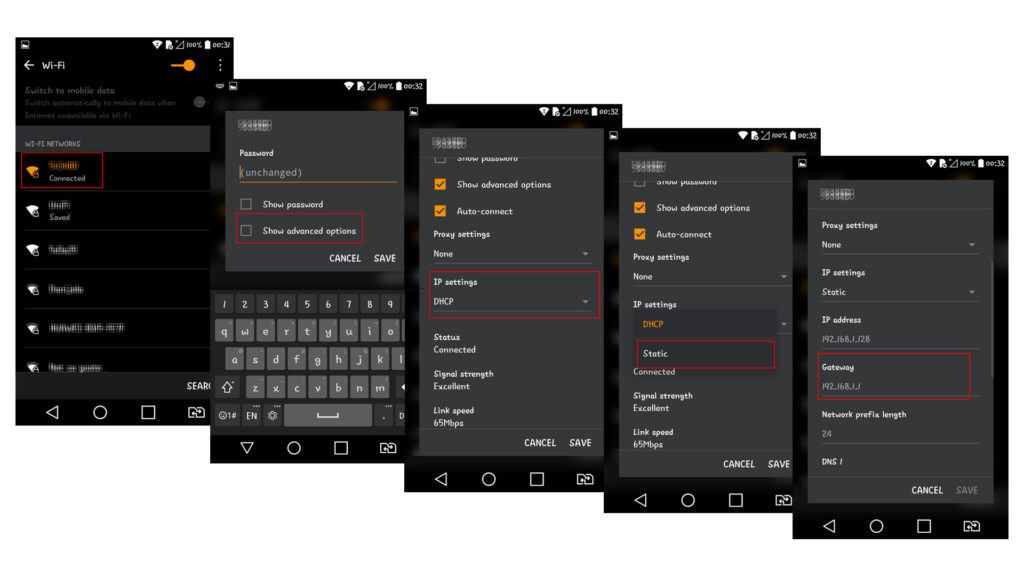
Крок за кроком - Як знайти свій шлюз за замовчуванням за допомогою пристрою Android
Користувачі iOS також повинні ввести параметри Wi-Fi та натиснути лист I, що стоїть поруч із іменем мережі. Прокрутіть вниз і шукайте маршрутизатор.
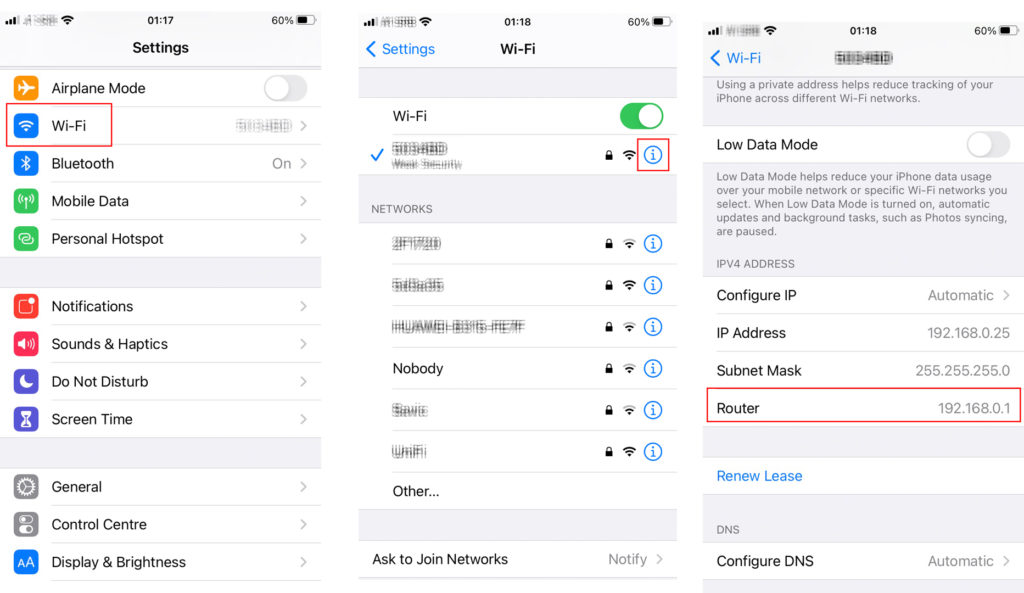
Крок за кроком - Як знайти свій шлюз за замовчуванням за допомогою пристрою iOS
Як використовувати 192.168.15.1 як шлюз за замовчуванням?
Налаштування маршрутизатора доступу
Доступ до налаштувань, як тільки ви дізнаєтесь про свій шлюз за замовчуванням, має бути досить простим - є лише два кроки.
Примітка. Для цілей цієї статті ми використовували D-Link VWR-VRB1, але процес подібний для кожного маршрутизатора.
Крок 1: Відкрийте браузер і введіть IP -адресу за замовчуванням. Введіть його у своєму адресному рядку.
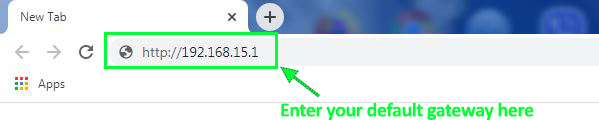
Крок 2: Коли з’являється вікно входу, введіть свої облікові дані. Якщо ви вперше отримуєте доступ до налаштувань, використовуйте ім'я користувача та пароль за замовчуванням (зазвичай надруковано на етикетці). Ви також можете знайти облікові дані за замовчуванням у посібнику. Якщо ви отримували доступ до налаштувань маршрутизатора в минулому і змінювали ім’я користувача та пароль за замовчуванням, але тепер не можете їх запам'ятати, вам, ймовірно, доведеться скинути свій маршрутизатор - натисніть кнопку скидання на 10сек.

Змінити SSID та пароль
Після введення налаштувань ви можете змінити всі види параметрів мережі Wi-Fi. Одне, що люди часто роблять, щоб захистити свій Wi-Fi та не допустити, щоб інші підключилися до нього,-це зміна імені та пароля Wi-Fi. Ось що ви повинні робити, якщо ви використовуєте маршрутизатор з нашого прикладу (D-Link VWR-VRB1).
Виберіть додому, а потім перейдіть на вкладку Wireless. У полі SSID введіть назву мережі. Це може бути все, що ти хочеш. Не має значення, чи його довгий чи короткий. Потім, під бездротовою безпекою, виберіть WPA.

Як тільки ви виберете WPA, з’явиться інше меню. Ви повинні вибрати WPA2, оскільки це більш безпечний бездротовий протокол.
Потім виберіть попередньо поділений клавішу та введіть свій пароль. Пароль повинен бути альфаномеричним і повинен бути досить сильним. Нарешті, натисніть кнопку Застосувати.

Вийдіть і подивіться, чи змінилися зміни. Якщо ви не можете побачити свою назву мережі Wi-Fi, спробуйте перезапустити маршрутизатор.
Призначте статичний IP на ПК або будь -який інший пристрій у вашій мережі
Цей також досить просто. Як тільки ви відкриєте налаштування, перейдіть додому та виберіть вкладку DHCP.
У цьому вікні ви побачите два розділи - конфігурація DHCP та клієнти LAN.

Конфігурація DHCP показує вам сферу доступних IP -адрес (пул DHCP). Перш ніж призначити статичну IP -адресу одному з ваших пристроїв, переконайтеся, що це виключити з пулу DHCP. Якщо ви цього не робите, ваш маршрутизатор може призначити цю саму адресу якомусь іншому пристрою.
Тепер ви можете перейти до клієнтів LAN. Ви повинні ввести IP -адресу, яку ви хочете призначити своєму пристрою в першому полі. Ви також повинні ввести ім'я хоста пристроїв та MAC -адресу. Після введення всієї необхідної інформації ви можете натиснути застосувати та вийти.
Подібні статті:
- 192.168.1.254 - Як отримати доступ до консолі адміністратора маршрутизатора
- 192.168.10.1 Вхід
- 192.168.100.1 - Швидкий посібник для початківців
Простішим способом забронювання було б знайти свій пристрій в кінці сторінки, позначити це поле під резервами та виключити цю адресу з пулу DHCP. Цей метод може бути складним, якщо адреса, яку ви хочете призначити своєму пристрою, знаходиться десь посередині пулу DHCP. Наша порада - використовувати адреси з самого початку або з кінця пулу (наприклад, 192.168.15.2/.3/.4 або 192.168.15.252/.253/.254).
Чи може 192.168.15.1 бути IP -адресою хоста?
192.168.15.1 - це перша доступна IP -адреса у підмережі 192.168.15.1/24 (підмережа з маскою підмережі 255.255.255.0), тому вона буде автоматично призначена для вашого маршрутизатора, і він не може бути хост -адресою (він не може бути призначений Ваш ПК, телефон або будь -який інший пристрій).
Однак у більшій мережі (наприклад, 192.168.15.1/23), 192.158.15.1 може бути однією з доступних IP -адреси хоста в пулі DHCP.

Як ви бачите на зображенні вище, використовуючи іншу маску підмережі (255.255.254.0 замість 255.255.255.0), збільшить кількість доступних адрес хостів (від 254 до 510), а одна з адрес всередині пулу DHCP може бути адреса нашої назви. Це ніколи не відбудеться в невеликій домашній мережі, але це є можливістю у більшій корпоративній мережі.
У мене проблеми з 192.168.15.1 - усунення несправностей
Доступ до інформаційної панелі налаштувань не завжди без клопоту. Герере одні з найпоширеніших питань.
Я не можу отримати доступ до сторінки входу
Якщо доступ до сторінки входу займає занадто довго, то ви, ймовірно, використовуєте неправильну IP -адресу. Ще раз перевірте свій шлюз за замовчуванням - використовуйте інструкції, які ми дали вам хвилину тому.
Навряд чи, але також можливо, що пристрій, який ви використовуєте для доступу до налаштувань та вашого маршрутизатора, має однакову IP -адресу (що ви, помилково, призначили неправильну статичну IP -адресу на свій пристрій). У цьому випадку ви повинні випустити свою IP -адресу, зачекати, поки маршрутизатор призначить вам іншу IP -адресу з пулу DHCP, а потім спробуйте отримати доступ до налаштувань.
Вхід займає занадто довго - я не можу отримати доступ до панелі приладів
Ви використовуєте неправильне ім'я користувача та/або пароль. Якщо не було помилок на друкуванні, у вас є два варіанти: спробуйте запам'ятати ім’я користувача та пароль або зробити фабричне скидання (натисніть і утримуйте кнопку скидання на 10 секунд).
